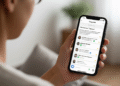Cara Menampilkan Layar HP ke Laptop Mac dan Windows: Panduan Lengkap
Screen mirroring adalah fitur yang memungkinkan tampilan layar perangkat HP ditransfer ke perangkat lain seperti laptop atau smart TV. Ini sangat berguna untuk presentasi, berbagi konten, atau sekadar menikmati tampilan layar HP di layar yang lebih besar. Proses ini biasanya membutuhkan aplikasi tertentu yang memungkinkan kedua perangkat terkoneksi dan melakukan mirroring secara real-time.
Pentingnya Koneksi WiFi
Untuk melakukan screen mirroring tanpa kabel, koneksi WiFi yang stabil dan cepat sangat penting. Kecepatan transmisi data yang tinggi memungkinkan setiap pergerakan layar antarperangkat terjadi secara real time dan meminimalisasi lag atau gerakan yang terlambat.
Langkah-Langkah Menghubungkan HP ke Laptop
Ada beberapa aplikasi yang dapat digunakan untuk menyambungkan HP ke laptop. Berikut adalah beberapa aplikasi populer dan cara menggunakannya.
1. Menggunakan AirDroid Cast
AirDroid Cast adalah aplikasi mirroring gratis yang memungkinkan Anda menghubungkan HP ke laptop. Berikut langkah-langkahnya:
- Unduh dan pasang aplikasi AirDroid Cast di laptop dan smartphone.
- Pastikan kedua perangkat terhubung ke jaringan WiFi yang sama.
- Buka AirDroid Cast di laptop, lalu akan muncul kode QR dan nomor.
- Buka AirDroid Cast di HP, lalu pindai kode QR atau masukkan nomor yang tampil di laptop.
- Berikan izin yang diperlukan saat notifikasi muncul di laptop.
- Ketuk “Mulai sekarang” di HP Anda.
- Layar HP Anda akan tersambung ke laptop.
2. Menggunakan APowerMirror
APowerMirror bekerja mirip dengan AirDroid Cast. Prosesnya adalah sebagai berikut:
- Unduh dan pasang aplikasi APowerMirror di laptop dan HP.
- Buka aplikasi di laptop, lalu pilih opsi Android. Kode QR akan muncul di layar.
- Buka APowerMirror di HP dan pindai kode QR yang tampil di laptop.
- HP Anda akan melakukan mirroring ke layar laptop.
3. Menggunakan Vysor
Vysor adalah aplikasi mirroring yang bisa menggunakan koneksi nirkabel atau kabel USB. Berikut cara menggunakannya:
- Unduh dan pasang aplikasi Vysor di laptop dan HP.
- Aktifkan fitur USB Debugging di HP Android Anda, lalu hubungkan HP ke laptop dengan kabel USB.
- Aplikasi Vysor akan otomatis mendeteksi perangkat. Jika tidak, klik “Find Device” dan pilih perangkat yang ingin dihubungkan.
- Klik “View” untuk mulai mirroring.
- Vysor akan membuka jendela baru untuk menampilkan layar HP di laptop.
4. Menggunakan Zoom
Zoom, aplikasi konferensi daring, juga bisa digunakan untuk screen mirroring. Ini sangat berguna saat presentasi. Langkah-langkahnya adalah:
- Unduh dan pasang aplikasi Zoom di laptop dan HP.
- Masuk ke akun Zoom di HP.
- Di HP, masuk ke bagian “Meetings” dan ketuk “Send Invitation”.
- Kirim undangan ke diri sendiri melalui WhatsApp atau email untuk diakses di laptop. Anda juga bisa membagikan undangan dengan orang lain.
- Di laptop, klik tautan undangan yang sudah dibagikan. Jangan login ke Zoom dengan akun yang sama di laptop.
- Setelah masuk ke ruang rapat di laptop, Anda bisa melihat tampilan layar HP di laptop.
Kesimpulan Repiw
Screen mirroring dari HP ke laptop kini semakin mudah dengan berbagai aplikasi gratis yang tersedia. Mulai dari AirDroid Cast hingga Vysor, setiap aplikasi memiliki keunggulan dan cara kerja masing-masing. Pastikan Anda memiliki koneksi WiFi yang stabil untuk menghindari lag dan memaksimalkan pengalaman mirroring. Dengan langkah-langkah sederhana ini, Anda bisa menikmati tampilan layar HP di laptop dengan mudah, baik untuk keperluan kerja, presentasi, atau sekadar hiburan.
Semoga artikel ini membantu Anda dalam menampilkan layar HP ke laptop dengan mudah. Untuk tips teknologi lainnya, kunjungi situs kami di repiw.com!
—
Artikel tech repiw.com untuk pembaca wartakita.id